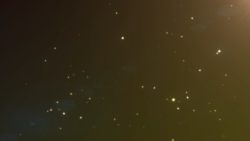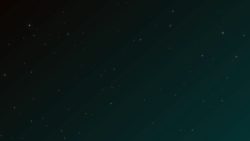iMovieはMacユーザーが無料で利用できる動画編集ソフトです。ウィンドウズユーザーは残念ながら利用できませんが、iPhoneやiPadをお持ちであればiOS用のiMovieで編集することもできます。マック環境をお持ちの方はパソコンの性能を使ってサクサク編集ができますので、iOSユーザーでどのような動画編集ソフトを利用すれば良いのか迷っている方は、まずiMovieから編集を行ってみましょう。このページではiMovieのダウンロード方法についてをご紹介しています。
動画テンプレートなら編集も簡単
無料でも使えるのに、使わないのはもったいないかも。今すぐダウンロード。
iMovieとは?
iMovieはMacユーザであれば無料で利用できる動画編集ソフトです。2019年現在のバージョンではMac版以外にもiOSバージョンも出されており、連携しながらの編集もできるようになっています。iMovieは標準でインストールされているソフトなので、基本的にダウンロードの必要はありません。しかしパソコン内にiMovieがインストールされていない環境の方や、誤って消してしまった場合、バージョンが古すぎて使えないといった場合にはダウンロードしなおして再度インストールする必要があります。
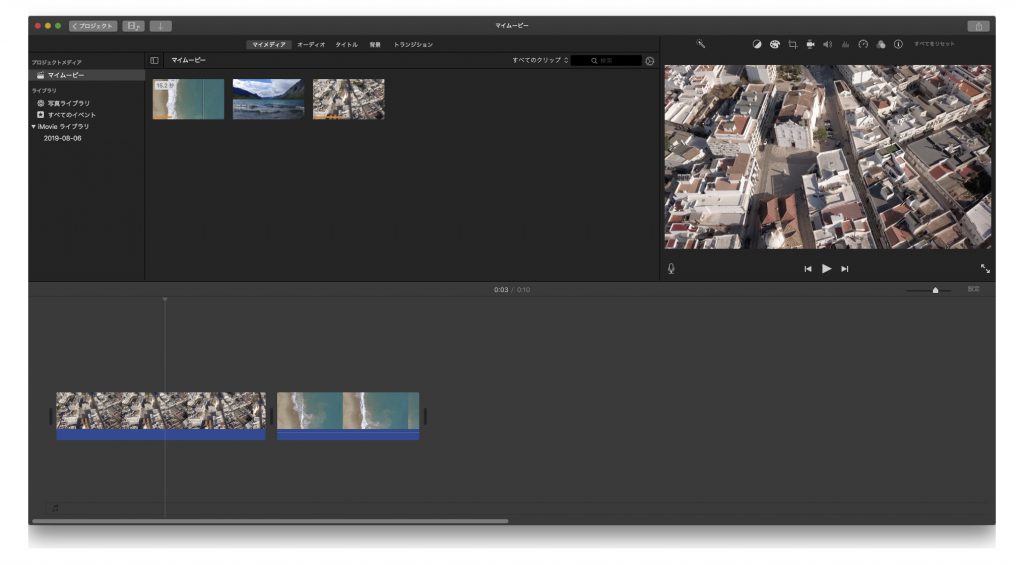
iMovieのダウンロード方法
iMovieはかつてiLifeというパッケージ版のソフトとして有料で販売されていました。しかし現在のバージョンでは無料で利用ができるようになっています。
AppStoreで検索
ダウンロードはAppStore内で行います。検索ボックスに「iMovie」と入力して検索しましょう。
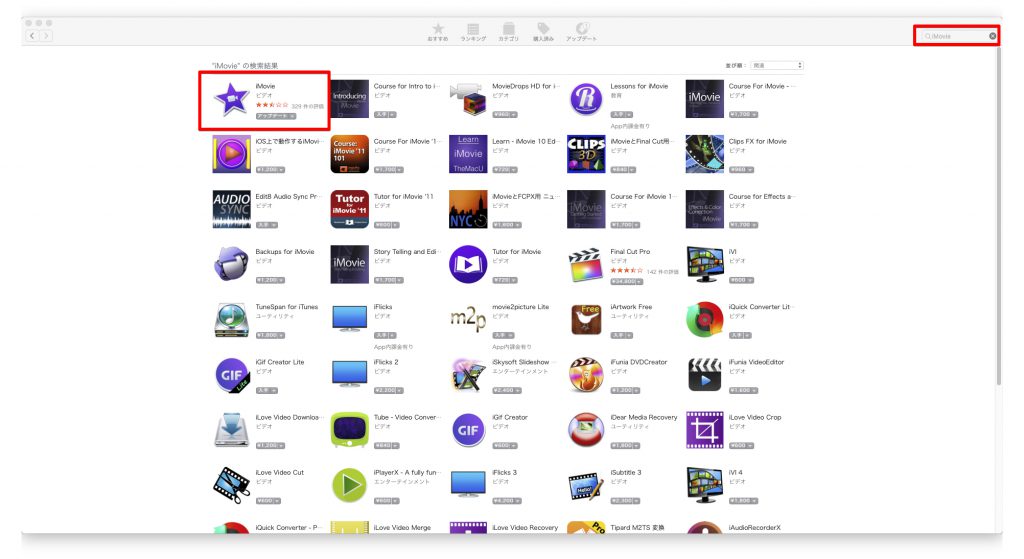
表示されるiMovieアプリをダウンロード
iMovieと検索すると表示されるアプリをクリックして、ダウンロードもしくはアップデートを行います。これでiMovieのダウンロードは完了です。
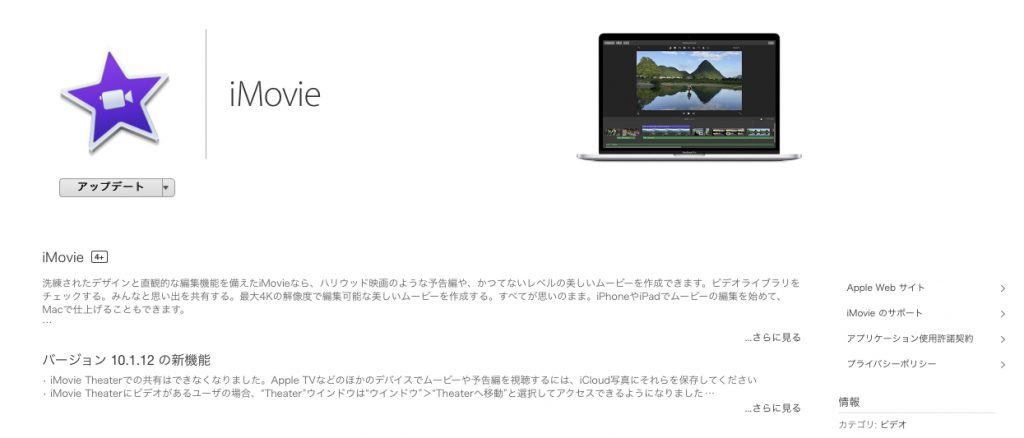
ポイント:iMovieの動作環境に注意
iMovieを動作させるためにはOSのバージョンが条件を満たしている必要があります。古いOSを利用していてiMovieを利用したい場合にはOSのアップデートも視野に入れましょう。
- OS X El Capitan(10,11)以上が必要です